Bildschirm der Startseite (Tablet)
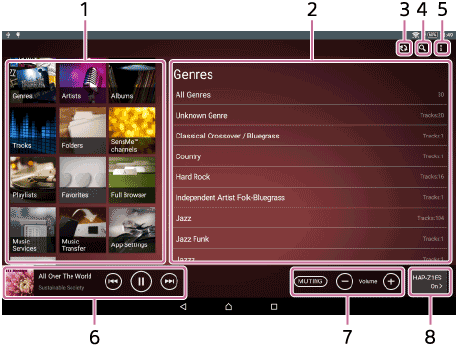
-
Anzeigebereich des Startseitenmenüs
Zeigt Menüeinträge nach Kategorien wie zum Beispiel [Genres], [Interpreten], [Alben] und [Titel] sowie sonstige Menüeinträge einschließlich der [App-Einstellungen] an. Die auswählbaren Einträge werden im Folgenden aufgelistet.
- Genres
- Interpreten
- Alben
- Titel
- Ordner
- SensMe™ Channels
- Wiedergabelisten
- Favoriten
- Full Browser
- Musikdienste
- Externer Eingang (nur für kompatible HDD AUDIO PLAYER Modelle mit einem Verstärker)
- Musik-Übertragung (nur Android-Geräte):
- App-Einstellungen
- Hilfe
-
Navigationsbereich (Anzeige der Listeneinträge)
Zeigt die Listeneinträge des Symbols an, das im Anzeigebereich des Startseitenmenüs ausgewählt wurde.
-
 (Synchronisieren), Schaltfläche
(Synchronisieren), SchaltflächeDiese Schaltfläche wird nur angezeigt, falls in den unten beschriebenen Fällen Abweichungen zwischen dem in HDD Audio Remote angezeigten Inhalt und der Datenbank des HDD AUDIO PLAYER bestehen:
- Sie haben die Datenbank auf dem verbundenen HDD AUDIO PLAYER aktualisiert.
- Sie haben den Inhalt, der auf dem HDD AUDIO PLAYER gespeichert ist, mit der Anwendung HAP Music Transfer aktualisiert.
Tippen Sie auf die Schaltfläche
 , um HDD Audio Remote mit dem HDD AUDIO PLAYER zu synchronisieren.
, um HDD Audio Remote mit dem HDD AUDIO PLAYER zu synchronisieren. -
 (Suchen), Schaltfläche
(Suchen), SchaltflächeTippen Sie auf diese Schaltfläche, um nach verschiedenen Bedingungen wie Titelname, Albumname, Radiosender oder Show zu suchen und die Ergebnisse anzuzeigen.
Das Suchziel ist je nach dem angezeigtem Bildschirm unterschiedlich. Außerdem können Sie ein vorher gesuchtes Wort im Suchverlauf zur schnellen Suche auswählen. -
Mini-Player
Zeigt die Schaltflächen
 (Wiedergabe),
(Wiedergabe),  (Pause),
(Pause),  (schneller Rücklauf, Ansteuern des Anfangs des aktuellen Titels),
(schneller Rücklauf, Ansteuern des Anfangs des aktuellen Titels),  (schneller Vorlauf, Ansteuern des Anfangs des nächsten Titels), den Namen des Titels und Interpreten, das Albumbild und den Wiedergabestatus an.
(schneller Vorlauf, Ansteuern des Anfangs des nächsten Titels), den Namen des Titels und Interpreten, das Albumbild und den Wiedergabestatus an.Rufen Sie die Wiedergabeanzeige auf, indem Sie auf das Albumbild oder auf das Logo des Musikdienstes tippen.
-
Bereich für die Lautstärkeregelung
Tippen Sie wiederholt auf die Schaltflächen
 und
und  , um die Lautstärke einzustellen. Tippen Sie auf die Schaltfläche für die Stummschaltung (
, um die Lautstärke einzustellen. Tippen Sie auf die Schaltfläche für die Stummschaltung ( oder
oder 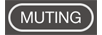 ), um den Ton stumm zu schalten. (Die Darstellung der Schaltfläche für die Stummschaltung und die Anzeige einer Lautstärkeleiste kann je nach verbundenem HDD AUDIO PLAYER variieren.) Auf einem Android-Gerät können Sie auch die Lautstärketasten des Geräts verwenden, um die Lautstärke einzustellen.
), um den Ton stumm zu schalten. (Die Darstellung der Schaltfläche für die Stummschaltung und die Anzeige einer Lautstärkeleiste kann je nach verbundenem HDD AUDIO PLAYER variieren.) Auf einem Android-Gerät können Sie auch die Lautstärketasten des Geräts verwenden, um die Lautstärke einzustellen. -
Stromsteuerung (Gerätename und Verbindungsstatus), Schaltfläche
Zeigt den Gerätenamen des verbundenen HDD AUDIO PLAYER und den Verbindungsstatus an.
Tippen Sie auf die Schaltfläche, um den Bildschirm der Stromsteuerung anzuzeigen.
- Strom : Schalten Sie den HDD AUDIO PLAYER ein/aus, indem Sie [Ein]/[Aus] auswählen.
- Ruhezustand : Wählen Sie aus, wie viel Zeit verstreichen muss, bis der Timer für den Ruhezustand aktiviert wird. Sie haben die Auswahl zwischen [Aus], [10 Minuten], [20 Minuten], [30 Minuten], [40 Minuten], [50 Minuten], [1 Stunde], [1 Stunde 30 Minuten] und [2 Stunden]. Sie können den Timer für den Ruhezustand nur einstellen, wenn der HDD AUDIO PLAYER eingeschaltet ist.



 (Optionen) (Android-Geräte)/
(Optionen) (Android-Geräte)/ (Optionen) (iPad), Schaltfläche
(Optionen) (iPad), Schaltfläche